Deseja mover seu site WordPress para um novo domínio?
A alteração do nome de domínio do seu site pode afetar significativamente as classificações de SEO, portanto, é um processo que precisa ser feito com muito cuidado.
Embora não seja possível evitar flutuações temporárias de SEO ao migrar seu site para um novo domínio, você pode minimizar o impacto e recuperar rapidamente o tráfego de pesquisa e as classificações.
Neste guia, mostraremos a maneira correta de mover o WordPress para um novo domínio sem perder o SEO.

Migrar seu site WordPress para um novo nome de domínio pode ser assustador, mas não precisa ser. Estamos aqui para orientá-lo em todas as etapas do processo.
Você pode clicar em qualquer um dos links abaixo para ir para uma etapa específica da migração do seu site WordPress para um novo nome de domínio:
- What to Know Before You Change Domains
- Pre-Steps: What You Need to Get Started
- Step 1: Create a Duplicator Package of Your WordPress Site
- Step 2: Create a Database for Your New Domain Name
- Step 3: Unpack WordPress on Your New Domain Name
- Step 4: Set Up Permanent 301 Redirects
- Step 5: Notify Google About Your New Domain
- Notify Your Users About the New Domain Name
Tutorial em vídeo
Se você preferir instruções por escrito, continue lendo.
O que saber antes de mudar de domínio
Antes de começar, há algumas coisas que você deve saber.
O processo de transferência para um novo domínio afetará temporariamente as classificações do seu mecanismo de pesquisa, pois o Google e outros mecanismos de pesquisa precisarão se ajustar às alterações.
Sim, isso também afetará temporariamente seu tráfego de pesquisa. Lembre-se de que isso é normal e acontece com todos os sites que mudam para um novo domínio.
No entanto, você pode reduzir drasticamente o impacto sobre o SEO seguindo este guia. Mostraremos a maneira correta de mover seu site WordPress para um novo nome de domínio, configurando redirecionamentos 301 adequados e notificando os mecanismos de pesquisa.
Observe que este guia não se destina a mover um site WordPress para um novo host. Ele serve apenas para a troca de um nome de domínio. Embora o processo seja semelhante, há algumas etapas adicionais. Essas etapas extras o ajudarão a proteger suas classificações de SEO e seu tráfego.
Por fim, se o seu site antigo estiver no WordPress.com, você precisará seguir as instruções do nosso guia sobre como migrar do WordPress.com para o WordPress.org.
Pré-etapas: O que você precisa para começar
Neste guia, supomos que seu site WordPress esteja configurado no site antigo.com e que você esteja tentando migrá-lo para o site novo.com.
Também presumimos que você já tenha uma conta de hospedagem WordPress e que esteja familiarizado com o painel de controle da sua hospedagem na Web.
Você também precisará saber como usar um cliente FTP como o FileZilla ou como editar arquivos usando o aplicativo File Manager disponível no painel da sua conta de hospedagem.
Caso não tenha um provedor de hospedagem na Web ou esteja querendo mudar para um novo, recomendamos usar o Bluehost (ótimo para sites pequenos + vem com um domínio gratuito) e o SiteGround ou o WP Engine (ótimo para sites maiores ou lojas on-line).
Uma vez que você tenha essas coisas no lugar, estará pronto para iniciar o processo!
Etapa 1: Crie um pacote de duplicação de seu site WordPress
A primeira coisa que você precisa fazer é criar um backup completo do seu site WordPress.
Em seguida, você usará esse backup para criar uma duplicata do seu site, de modo que possa configurar os redirecionamentos corretamente do domínio antigo para o novo.
Embora existam muitos plug-ins de backup do WordPress disponíveis, usaremos o Duplicator, que é o melhor plug-in de backup e migração do WordPress.
Observação: há também uma versão gratuita do Duplicator disponível, que você pode usar para essa migração. No entanto, recomendamos fazer upgrade para um plano pago para desbloquear mais recursos, como backups automáticos na nuvem, recuperação de sites com um clique, migrações mais fáceis e muito mais.
Vamos começar instalando e ativando o plug-in Duplicator em seu antigo nome de domínio. Para obter mais detalhes, consulte nosso guia passo a passo sobre como instalar um plug-in do WordPress.
Depois de ativado, o plug-in adicionará um item de menu Duplicator em seu administrador do WordPress. Você precisa clicar no menu Duplicator e, em seguida, clicar no botão “Create New” (Criar novo) para criar um novo pacote ou cópia do seu site WordPress.
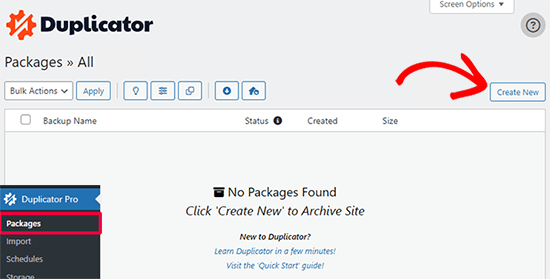
O Duplicator agora inicializará o assistente de retorno e atribuirá automaticamente um nome a esse pacote.
Clique no botão “Next” para continuar.
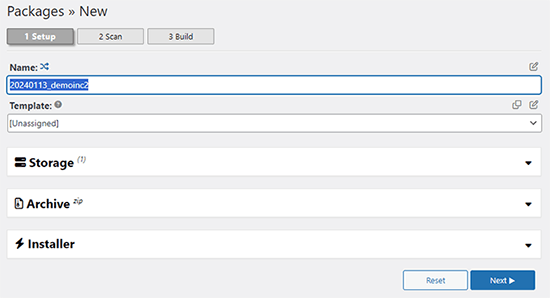
O Duplicator agora executará alguns testes para verificar se tudo está em ordem. Se o plug-in encontrar um problema, você verá um aviso com instruções.
Se todos os itens estiverem marcados como “Bom”, clique no botão “Construir”.
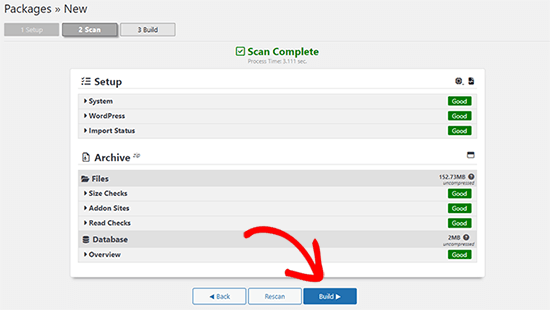
O plug-in começará a criar um pacote de duplicação dos arquivos de seu site. Esse processo pode levar alguns minutos, dependendo do tamanho de seu site.
Quando terminar, você verá a opção “Download”. Ao clicar nela, você verá as opções de download dos dois arquivos ou do instalador e do arquivo (zip) separadamente.

Escolha “Ambos os arquivos” para baixá-los em seu computador.
O arquivo Archive é uma cópia completa de seus arquivos do WordPress. Ele inclui seus temas do WordPress, configurações de permalink, plug-ins, uploads e quaisquer outros arquivos criados pelos plug-ins do WordPress.
O script do instalador é um arquivo PHP que automatizará e executará a migração do WordPress ao descompactar o arquivo compactado.
Etapa 2: Crie um banco de dados para seu novo nome de domínio
Antes de mover seu site WordPress para o novo domínio, você precisará de um novo banco de dados SQL para descompactar o WordPress em seu novo nome de domínio.
Se você já tiver criado um banco de dados, poderá pular esta etapa.
Para criar um banco de dados, acesse o painel cPanel da sua conta de hospedagem, role para baixo até a seção “Databases” (Bancos de dados) e clique no ícone “MySQL Databases” (Bancos de dados MySQL).
Mostraremos como localizá-lo no Bluehost, mas as instruções básicas são as mesmas e devem se aplicar a todos os provedores de hospedagem.
Faça login no painel de controle da sua conta Bluehost e clique no botão “Settings” (Configurações) abaixo do seu site.

Nas configurações do seu site, você precisa mudar para a guia “Avançado”.
Role um pouco para baixo até a seção cPanel e clique em “Manage” (Gerenciar).

Isso abrirá o painel do cPanel.
Role para baixo até a seção Bancos de dados e clique na opção “Bancos de dados MySQL”.

Observação: o painel de controle da sua hospedagem pode parecer um pouco diferente das capturas de tela. No entanto, você ainda deve encontrar uma seção Databases (Bancos de dados) com uma opção para criar um novo banco de dados.
Basta fornecer um nome para o seu banco de dados e clicar no botão “Create Database” (Criar banco de dados).

O cPanel criará um novo banco de dados para você. Depois disso, você precisa rolar para baixo até a seção Usuários do MySQL.
Em seguida, forneça um nome de usuário e uma senha para o novo usuário e clique no botão “Create User” (Criar usuário). Não se esqueça de anotar o nome de usuário e a senha em um local seguro.

O novo usuário que você acabou de criar ainda não tem permissão para trabalhar no banco de dados. Vamos mudar isso.
Role para baixo até a seção “Add User to Database” (Adicionar usuário ao banco de dados). Primeiro, selecione o usuário do banco de dados que você criou no menu suspenso ao lado do campo “User” (Usuário). Em seguida, selecione o novo banco de dados que acabou de criar e clique no botão “Add” (Adicionar).

Em seguida, será solicitado que você escolha os privilégios para o usuário.
Selecione “All Privileges” (Todos os privilégios) e clique no botão “Make Changes” (Fazer alterações) para continuar.

Seu banco de dados agora está pronto e pode ser usado para mover o WordPress para o novo nome de domínio.
Não se esqueça de anotar o nome do banco de dados, o nome de usuário e a senha. Você precisará dessas informações na próxima etapa.
Etapa 3: Descompacte o WordPress em seu novo nome de domínio
Agora, você precisa fazer o upload dos arquivos do Duplicator que baixou anteriormente para o seu novo nome de domínio.
O pacote do Duplicator também inclui sua instalação do WordPress. Isso significa que você não precisa instalar o WordPress em seu novo domínio.
Primeiro, conecte-se ao seu nome de domínio usando um cliente FTP. Uma vez conectado, certifique-se de que o diretório raiz de seu site esteja completamente vazio.
Depois disso, você pode carregar o arquivo e os arquivos do instalador no diretório raiz. Esse diretório geralmente é chamado de public_html.

Quando os dois arquivos tiverem sido carregados, você estará pronto para descompactar o WordPress.
Abra uma nova guia do navegador e acesse o seguinte URL:
http://example.com/installer.php
Não se esqueça de substituir example.com por seu novo nome de domínio. Isso iniciará o assistente de migração do Duplicator.

O instalador procurará o arquivo e, em seguida, selecionará automaticamente as opções para você na tela.
Role um pouco para baixo para inserir as informações do banco de dados que você criou na etapa anterior.

Em seguida, o Duplicator mostrará automaticamente o URL do seu domínio antigo e do seu novo domínio.
Se tudo estiver correto, clique no botão “Validate” (Validar) para continuar.

O Duplicator tentará se conectar ao banco de dados usando as informações que você forneceu.
Se for bem-sucedido, ele mostrará um Validation Pass. Caso contrário, será exibido um aviso com detalhes sobre como corrigir o problema.

Clique no botão “Next” para continuar.
O Duplicator começará agora a importar seu site WordPress. Quando terminar, você verá uma mensagem de sucesso com um botão de login de administrador.

O Duplicator atualizará automaticamente os URLs para seu novo nome de domínio. Agora você pode clicar no botão “Admin Login” para concluir as próximas etapas.
Etapa 4: Configurar redirecionamentos 301 permanentes
A próxima etapa é direcionar os usuários que chegam ao seu nome de domínio antigo para o novo domínio. Isso é feito com a configuração de redirecionamentos 301.
Os redirecionamentos 301 são muito importantes para SEO e experiência do usuário. Ao adicioná-los, você poderá redirecionar automaticamente os usuários e os mecanismos de pesquisa para o seu novo nome de domínio.
Em outras palavras, sempre que alguém acessar um post ou uma página em seu domínio antigo, essa pessoa será automaticamente redirecionada para o mesmo post ou página em seu novo domínio, em vez de ver um erro 404.
Para manter os redirecionamentos em vigor, você precisará manter a instalação antiga do WordPress ativa para que ela possa continuar a redirecionar para a nova instalação que você acabou de criar.
Há duas maneiras de configurar os redirecionamentos. O primeiro método é fácil e requer apenas alguns cliques. O segundo método exige que você edite os arquivos manualmente.
Método 1: Configurar redirecionamentos 301 com o All in One SEO
Para esse método, você precisará do All in One SEO (AIOSEO). Ele é o melhor plugin de SEO para WordPress do mercado e permite que você otimize facilmente seu site WordPress para SEO.
Primeiro, você precisa instalar e ativar o plug-in All in One SEO em seu domínio antigo. Para obter mais detalhes, consulte nosso guia passo a passo sobre como instalar um plug-in do WordPress.
Observação: você precisará pelo menos da versão Pro do plug-in para acessar o complemento do gerenciador de redirecionamento. Você também pode configurar o AIOSEO em seu novo site do WordPress para aumentar ainda mais as classificações e o tráfego do mecanismo de pesquisa.
Após a ativação em seu domínio antigo, você precisa visitar a página All in One SEO ” Redirecionamentos e clicar no botão “Ativar redirecionamentos”.

Em seguida, você precisa mudar para a guia “Full Site Redirect” e ativar a opção “Relocate Site”.
Depois disso, você precisa inserir seu novo nome de domínio ao lado da opção “Relocate to domain”.

Não se esqueça de clicar no botão “Save Changes” (Salvar alterações) para armazenar suas configurações.
Método 2: Configurar manualmente os redirecionamentos para o novo domínio
Esse método exige que você edite o arquivo .htaccess do WordPress em seu nome de domínio antigo.
Primeiro, você precisa se conectar ao site antigo usando FTP e editar o arquivo .htaccess.
Ele estará localizado no mesmo diretório que a pasta wp-includes ou wp-admin. Abra o arquivo .htaccess e cole as seguintes linhas de código na parte superior:
#Options +FollowSymLinks
RewriteEngine on
Unchanged: RewriteRule ^(.*)$ http://www.newsite.com/$1 [R=301,L]
Certifique-se de substituir newsite.com por seu novo domínio no código acima.
Depois de aplicar essas alterações, acesse seu nome de domínio antigo. Ele deverá redirecioná-lo automaticamente para o novo domínio.
Se isso não acontecer, significa que o redirecionamento não está configurado corretamente e seu servidor provavelmente não oferece suporte a regras de redirecionamento. É necessário entrar em contato com a equipe de suporte da sua empresa de hospedagem na Web para ativar o RewriteEngine.
Etapa 5: Notifique o Google sobre seu novo domínio
Agora que você transferiu o WordPress para um novo nome de domínio e configurou os redirecionamentos, é hora de notificar o Google sobre sua mudança de endereço. Isso ajudará o Google a encontrar rapidamente o domínio do seu novo site e a começar a exibi-lo nos resultados de pesquisa.
Primeiro, você precisa se certificar de que o domínio novo e o antigo sejam adicionados ao Google Search Console como duas propriedades diferentes. Consulte a etapa 1 do nosso guia do Google Search Console para obter instruções.
Em seguida, você precisa selecionar o nome de domínio antigo como a propriedade ativa no painel da sua conta do Google Search Console.

Depois disso, clique no menu Settings (Configurações) na coluna da esquerda.
Agora, você pode clicar na ferramenta “Change of address” (Mudança de endereço).

Agora, você precisa selecionar seu novo domínio na seção Update Google.
Em seguida, você deve clicar no botão “Validate & Update” (Validar e atualizar).

Isso é tudo. O Google agora validará que seu domínio antigo está sendo redirecionado para o novo domínio e salvará suas alterações.
Na próxima tela, o Google Search Console mostrará um assistente passo a passo para enviar sua solicitação de alteração de endereço.
Notifique seus usuários sobre o novo nome de domínio
Embora os redirecionamentos 301 façam seu trabalho, é sempre bom fazer um anúncio público sobre a migração.
Você pode fazer isso simplesmente escrevendo uma postagem de blog sobre seu novo site e compartilhando-a em suas contas de mídia social.
Se você tiver um boletim informativo por e-mail ou assinantes de notificações por push, deverá enviar um anúncio para eles também.
Isso pode ser útil de várias maneiras.
Em primeiro lugar, é mais provável que seus usuários se lembrem do novo domínio depois de lerem sobre ele.
Em segundo lugar, você pode pedir aos usuários que o informem se encontrarem algum erro. Você não pode testar seu site sozinho em cada tipo diferente de navegador ou ambiente de sistema. É sempre útil ter um novo par de olhos olhando para ele.
Esperamos que este tutorial tenha ajudado você a mover seu site WordPress para um novo nome de domínio. Talvez você também queira ver nosso guia sobre como obter um domínio de e-mail gratuito ou nossa seleção especializada dos melhores serviços de telefonia comercial.
Se você gostou deste artigo, inscreva-se em nosso canal do YouTube para receber tutoriais em vídeo sobre o WordPress. Você também pode nos encontrar no Twitter e no Facebook.





Syed Balkhi says
Hey WPBeginner readers,
Did you know you can win exciting prizes by commenting on WPBeginner?
Every month, our top blog commenters will win HUGE rewards, including premium WordPress plugin licenses and cash prizes.
You can get more details about the contest from here.
Start sharing your thoughts below to stand a chance to win!
Maya says
Should I keep all files on my old domain (the whole WordPress installation) or it is enough just to have .htaccess with 301 redirect?
James says
Hi guys,
The 301 redirect doest redirect the pages, what can I do?
Logan Cale says
I had a similar problem with the .htaccess redirect only redirecting the domain (front page), and not the sub-pages, but when I also added the line below in .htaccess file, all sub-pages were then redirected if they had the same exact name.
Redirect 301 / https://newdomain.com/Euan says
Hi Logan. You, my friend, are a legend. Several hours of searching as I had the same problem – the front page was redirecting but nothing else. I added this line of code and it is now sorted. Thank you!
Kim Saxton says
Hi,
This has been really useful thank you so much, but I am now a bit stuck.
I got up to step 2 and ran the deployment button on the installer php site. Then I went away for a week, I made some formatting changes to my newsite (just colour, logo not any changes with pages).
I now want to update my URLs on the installer update page. But I can no longer access it. It comes up with a 404 error page cannot be found. See
My old site is
Can you advise?
Thanks
Kim
Sorin Vizireanu says
Excellent post, thank you.
Ashley says
I have a question. We are a business and we just had an ecommerce shop built on our regular business website.
We know would like to take just the shop and put that on a separate domain.
How would that process work?
WPBeginner Support says
Hi Ashley,
You will have to set up redirects in a way that only your shop URLs are redirected to the new domain name.
Administrador
Peter Ishola says
How do i download the package files? Do i have to download it from my wordress admin or from my cpanel because i cannot find any download link on my wordpress admin.
Thanks
Manpreet Singh Rehsi says
Hi,
Thanks, for such a detailed article. This really helped to moving one of my blog to a new domain last month.
Right now my blog is undergoing a move in google webmaster. Now I want to implement SSL on my new domain.
Should I make a move to implement the HTTPS or wait for move to be completed in google webmasters.
Will SEO will take a negative impact if I implement https now.
Ahmed Rifshaan says
Hello,
Regarding 301 Redirect you said, we should edit old .htaccess file…
What if we dont change host, only changing the domain name?
My site doesnt move, only the domain is changing..
In that case what should i do?
Jay Soriano says
There is one part that could use a little bit of clarification, and I read through most of the comments and couldn’t find an answer. With regards to the 301 redirect, in the post you mention:
“In other words, whenever someone lands on one of your old posts or pages, then they will be automatically redirected to your new site.”
If they land on an old post (olddomain.com/post), will they be redirected to the post on the new domain (newdomain.com/post), or simply to the root domain (newdomain.com)?
WPBeginner Support says
They will be redirected to the post.
Administrador
Claudio says
How long is it safe continue to keep the older domain and website, after you redirect to new one?
Jo says
Hi, I don’t know if you can help me. I purchased a new domain name from my host. I followed the instructions in this article. When I logged into my FTP client I did so under my old domain name first of all (I think I thought I had to) and then on the ‘new session’ tab I logged in under my new domain name. Under my new domain appeared to be all the same files as my old domain.
The article said to make sure the root file was empty so I deleted all the files from the new domain name in the FTP client and uploaded the installer.php file and archive zip file.
When it comes to launching the installer.php file in my web browser it comes up with a 404 error and now I’m stuck. Do you have any advice?
Thanks!
Jo says
UPDATE: I finally managed to get onto the Duplicator and have added a new MySQL database and run the tests. However, now when I try to log in to update the permalinks using my same username and password it says it doesn’t recognise my details. I tried ‘forgot password’ but it didn’t recognise my email.
It’s also saying there is HTTP 500 error on my new (and old) domain names.
Any advice would be great, please.
Thanks!
Amirhossein says
Hi
I have a theme installed and active on my wp site right now:
1. It has a custom post type called “video_type”.
2. The URL pattern of all video_type post are like this: mysite.com/video_type/the-video-name-url. It means the /video_type/ is always there in all video post URLs.
3. There is another custom post type called “genre”. Which acts as “categories” but only for video_type posts.
4. The URL pattern for “genres” is like this: mysite.com/genre/the-genre-name-url. It means the /genre/ is always there in all genre URLs. And they contain video post lists.
5. All of my videos and genres are indexed in google and they mostly rank very well. Some of them rank 1-3.
Now I want to change the theme. The new theme does not recognize “video_type” and “genre”. And I don’t want theme to be recognized.
I have decided to change the “video_type” to “post” with “Post Type Switcher” plugin. But after changing type:
1.”genre” is no longer available for posts (Only categories are available).
2. And I cannot change the “genre” post type to “categories” with that Plugin.
3. mysite.com/genre/the-genre-name-url genres will be pages with no content.
4. The URL of the video posts changes. (there will be no “video_type” in the URL and I don’t want it to be BUT SEO?)
Here are my goals:
1. change “genre” to “categories”.
2. change the “genre” URLs.
3. change the “video_type” to “post”.
4. change “video_type” URLs.
5. I also want to Prune and Optimize my current categories. (Remove, Add and Edit some of theme).
So I want to know what is the best practice here for “Not having any negative SEO”? And how to achieve these goals anyway?
WPBeginner Support says
You will have to set up redirects. You can use Regex to detect URL patterns and redirect them accordingly. Please see our guide on how to setup redirects in WordPress
Administrador
Michel Fortin says
If I have two different websites and we want to transfer one of them to the other one. The thing is that we want to close the first website now but transfer the content later, what would be the best practice on the redirect side?
Michael Barth says
Thanks for that article, but my problem is a bit more complex. I have a 301 redirect for a domain name I use to a hoster for templates websites. I now have a new hoster and a WordPress site there. I will change my 301 to now redirect to my new wordpress site. I have no access to the htaccess file on the “old” hoster, and need to cancel the contract anyway.
Any idea how to best do that .
Thank you.
Sujeet Thakur says
Thanks a lot from bottom of my heart. My all problem are solved to read your blog. thanks again ..!
saeed says
I am looking to safely migrate wordpress website to new html website without losing the google ranking. please contact
Sant says
Hi SAEED,
Did you move your domain WordPress to HTML?
I am planning my website to move from WordPress to HTML, I want to know is this effects any SEO?
Please suggest on this?
Thanks in advance!
Alessandro Bertelli says
Hi.
I am moving a site from a dummy/test subdomain to the definitive domain (something like moving from temporary.example.com to example.com.)
While i kept the site mostly offline during developement i forgot for a brief period the site open.
This was enough for googlebot to snuck in and i find many pages indexed already, with the addresses starting with temporary.example.com/whatever instead of example.com/whatever.
Now i am going to put online the site on the real address and i fear that the fact that the same pages are indexed twice will damage SEO.
I have no previous traffic or seo score to save from the test subdomain, can i just delete the old site?
WPBeginner Support says
Hi Alessandro,
Once your site is live, you can set up a 301 redirect from temporary url to your current URL. Take a look at our guide on how to set up redirects in WordPress.
Administrador
Alessandro Bertelli says
Hi, thanks for the answer.
As i said the site i want to move has no SEO to save… i am only worried of google thinking less of it because of the (temp and no more existing) duplicate pages.
The redirect would be just for the search bots.
Is a 301 redirect a better solution instead of just removing the site?
WPBeginner Support says
Even if you remove the site, you would still need to tell search engines where it has gone. This way search engines won’t penalize the new and live site for duplicate content. 301 is the HTTP code which tells search engines that the content they are trying to access has moved to this new location.
Jeffrey Collins says
I simply made my site secure, changing the url. I have used a 301 redirect from the root, will that redirect all pages? This is a wordpress site.
Ataul Ghani says
i just move the old domain to new domain. The process was something like that, just install wp to new domain and import all files and database on it. Then old domain made an permanent redirection to new domain. I shared sitemap to web master and other search engine also. Also old domain web master admin i said to change domain name by using domain name changer tools in web master. But still not remove any files from old domain directory, so is that will be problem for me??? lease let me know.
Thank You!
Rabin Mahmud says
Hello,
I have a old site but I want to redirect that to new domain without losting my any permanent SEO juice. But I need to know that should I redirect all the urls of old domain to new site similar urls or I just need to redirect the domain Name.
It’s very important for me to know.
Thanks
Ravi says
I have properly 301 redirected my site to new domain. Do i need to add sitemap of new domain after redirection and address change at webmaster tools? Also my site traffic has significantly gone down. Around 70% drop within 10 days. Is this normal? And how much time will it take to go up.
Please answer and help.
Sandy Gogoriya says
I want ask you one question. I have two website. One is old and one is new. so i want transfer my old website 5 post to my new website. Like on my old website have 5 smartphones post and i want publish these post on my new domain with old website content that already publish so what i do now.
Ernest says
Hi, thank you for the great explanation! I am wondering, Does putting the code in the htacces file mean That i don’t need to redirect all individual links? I was looking at the plug-in 301 simple redirects, but there I need to fill in every single link.
My old site is live for a while so I would like to keep the page values for Google.
BR!
Josh says
What should be done with the content on the original site after the duplicate content, all 301 redirects. and change of address in the search console are complete? Is it best to remove the original content? Any chance it will get penalized as duplicate content?
WPBeginner Support says
You don’t need to have the content live to set up a redirect from one WordPress install to another. But if you do, then that’s alright too, because your users and search engines won’t stay on the old content and they will be redirected. If your content was hosted on a platform like WordPress.com or Blogger, then we would recommend you to keep your content in private mode for at least six months.
Administrador
David Budimir says
Hi there,
We’re migrating our blog from a blog.domain.com to domin.com/blog. Out site is currently live on our main domain, will migrate the blog to the same database mean we need to access it differently?
In other words, will it affect our process for creating blog content in the wordpress dashboard?
Thanks!
WPBeginner Support says
No, it wouldn’t affect blog creation. However, you may need to update URLs in database to make sure that they are pointing to the new location.
Administrador
sudhir says
Thanks WPBEGINNER team for writing such an awesome and helpful article. I have followed all steps carefully and migrated my old domain to new domain, everything is working fine except one, that is; my old home url is not redirecting to new one while all internal pages are redirectd to new pages.
Michall Helmbæk says
THX for the best article in a long time that really works!
suhan ahmed says
I want to move my https enabled site to a new https enabled domain for rebranding purpose. For example,
From https olddomain.com
To https newdomain.com
To put 301 code to the .htaccess file of old domain. I need to keep the installation of old domain untouched.
The problem is here I will need two SSLs, IPs (in some cases, servers) which is a bit costly for me.
What can be the best solution here?
Or
Can I follow the below mention method!!!
If I switch back to my https olddomain TO http olddomain
and then from olddomain TO newdomain.
Will I lose ranking or be penalized by Google here?
roshan christy says
Hi.,
This is article exactly something I was looking today but a bit confused now. My blog was hacked and was injected with a conditional redirect malware. Since my hosting provider allows two managed WordPress installs, I migrated the ‘uploads’ folder and database to the other one. Now I wish to change the domain name too as the current one have many external spam websites indexed by Google as subdomains. I want to keep the old domain name but delete the old site with malwares. But this article is suggesting to keep the old website with the .htaccess edit. Can I use the old domain along with new one by deleting the old website?
Leonardo says
Nice, thanks. It was very helpfull!
New says
Hello
If I just move my content wordpress to newsite as the same domain I am using, Is it neccessary to do 301 redirect?
Rocky says
In new Google Webmaster Tools there is not any option of changes of address option. please tell me now how can i notify google.
Joey Espinoza says
Great tutorial, thank you
Aron Jay says
Does this work to specific posts or it will automatically redirect everything to the new domain.
I’m planning to move some of my posts to another domain, not entirely the whole blog. Thanks!
Michael J. says
Hi WPBeginner – Your step-by-step guide is great…but, I just have a quick question to confirm before moving forward with changing my wordpress domain…
Unfortunately, the Duplicator Plugin is not working for me….so, can I manually copy & paste a backup of the my ‘old’ site into a new directory for the ‘new domain?…and follow the rest of the steps above.
Also, I am using the same hosting for my old & new domain — So, do I create a new directory folder for the ‘new’ domain — and keep the ‘old’ domain folder on my hosting?…basically, my hosting would have (2) site folders?…the old & new.
I’ve read various places say I only need to point to the new domain on wordpress…however, im extremely concerned with losing my SEO rankings from my old domain, so i’ve been kindda hesitant with the process..
Any reply would be greatly appreciated…Thanks!
WPBeginner Support says
You should create a new directory on your hosting server. Download all your WordPress files and then upload them to the new directory. You will also need to export your old database. Create a new database in your hosting cPanel. Open phpmyAdmin and then import your old database. Rest of the steps would be the same.
Administrador
Michael J. says
Thanks for the reply!…I will make sure to follow your detailed instructions.
Bunty Pundir says
Hey,
I created the package with Duplicator plugin and also, uploaded installer and archive package to new domain but unable to launch installer.php using example.com/installer.php and the browser showing server not found!
Help please:-(
Mihira says
Success!
I was afraid to take up transfer of my domain from .in to .com since 6 months or more. This guide is so easy to follow, I was up and running in the new domain within an hour. Thank you wpbeginner for this helpful post.
One question though… My old domain didnt have such a great SEO characteristics to pass on. I no more want to use that old domain. Can I set a 301 direct in .htaccess of old site and leave it WITHOUT RENEWING THE DOMAIN WHEN IT EXPIRES OVER THE PERIOD?
Please let me know!
WPBeginner Support says
Yes, you can do that. However, it is recommended that you keep the domain up with redirects for at least 90 days. You should also submit a change of address request to Google from Google webmaster tools.
Administrador
Edward says
Another question: if I delete all the old images in the old site folder, google webmaster will tell me there`s 100,000 dead paths and I will have to delete them one by one. Should I just leave the image folder untouched? I don`t want to see all those missing file notifications in my webmasters account.
Edward says
I will be keeping the same .com domain but the images in the old pages will have a different name. ( e.g. from 0429_lg.jpg to ocean_home.lg.jpg so I am changing the name of 10 images ( now will have twice that number ) on each listing with different name. Does that affect SEO? I guess having the new seo friendly name in images might even be better.
Shreya says
Hi there !
Recently I tried migrating my wp website to new domain ( shared server) but the Duplicator plugin didnt work . Then I opted for manual migration, everything is working well but I can’t aceess my wp-login.php page for my new website in new domain.
Can you please help me on this matter ? I shall provide more details of both my websites too .
Thanks .
Zane says
Thank you! Followed instructions and worked perfectly.
Duane Reeve says
I’m busy migrating a clients domain and a relatively old post on MOZ.com states one should redirect each URL independently. While MOZ is an industry leader in SEO, I’m questioning this since their post is from 2009. Is this overkill or the best way to proceed?
WPBeginner Support says
If you have a static site with less than 10 pages, then this makes sense. But if you are moving a site with hundereds of posts, then it will be quite difficult to setup each redirect manually.
Administrador
Duane Reeve says
Thank You – Clients WordPress site had 36 pages/posts, which I redirecting manually using the Redirect Plugin. I then updated the sitemap and re-submitted this to both Google & Bing.
I didn’t redirect image or tag URLs.
After 48-hours, of doing the page/post redirects, I submitted the URL Address Change to both Google and Bing Webmaster Tools. I decided to give both Search Engine time to detect the Page/Post Redirects and will do a Domain Redirect (using .htaccess file) at the end of the week.
Based on my Google Analytics & Google Webmaster Tools for the new Domain I’m pretty happy with the results so far.
Dario Fumagalli says
What Moz says is 100% safe, whereas what WPBeginner says has one big issue: the old website sitemap.
Adding a sitewide 301, **also** redirects calls to the old sitemaps, whereas Google needs it to stay in there to prove both the old sitemap and the new one are same or similar.
Therefore, if you do it the Moz way you are ultra-safe, if you do it the WPBeginner way you need to add exceptions to exclude all the old sitemap index (if any) and sitemap(s) until Google understand both refer to the same ownership.
Mark D says
Hi, I don’t have an FTP provider. When I loaded one, it lit up my anti-virus software. I am trying to create a website for a friend based on my site. Is there an easy, non-FTP solution, to clone to my friend’s domain. Once that’s there, I can then update with her content.
Thanks,
Lynn Dye says
Is it a good idea to delete my old site (except for the .htaccess file), on my old host so I don’t have 2 exact sites on two hosts?
Nelson says
Can your created a tutorial moving a wordpress site to a new doman wihout a plugin, like for example moving subcategory to the main site or subdoman to the mina site wihtout a plugin.
Satish says
Hi, very useful article but i have a doubt . What if i download my backup manually by making zip, also download the database from Mysql from cpanel.
And then manually upload to the new host filemanager. Do i need to change the URL in database from old-domain.com to new-domain.com before uploading the database to mysql?
Hope you understand, what i’m saying!
Daniel Ruyter says
Question on the redirects – I’m currently running two sites (two TLD’s, two hosts) and would like to consolidate into a single site, retiring the “old” site host. Can I redirect the “old” TLD to the new at the DNS and then add rewrite rules to my “new” site’s .htaccess for the migrated posts?
Thank you!
-Daniel
Lynn Dye says
This has worked well – question on the redirect. I changed my domain AND hosting. So I’d like to close out my old hosting account.
How long should I have the redirect for my old domain? I’m planning on keeping the old domain for some time.
Would a forward on the old domain accomplish the same thing as the 301 redirect?
Daniel Ruyter says
I’d keep the old domain name redirected as long as you’re able.
Lynn Dye says
If I used BackupBuddy to move my site to a new domain and then followed the directions to do the 301 redirect, shouldn’t I get the same result
What about typing in the old and new url that Duplicator has you do – how is that step done with BackupBuddy?
Thanks for an interesting post.
WPBeginner Support says
Yes, you can use BackupBuddy too.
Administrador
Katie Steckly says
So if I transfer my site with these exact instructions, with Google analytics automatically keep working? Or do I need to re-install the tracking code on my new site, and take it off the old one?
Travis Pflanz says
Google Analytics will still work as long as you use the same UA code as before. That said, it may be worthwhile to setup a new view in your Google Analytics dashboard after you make the change